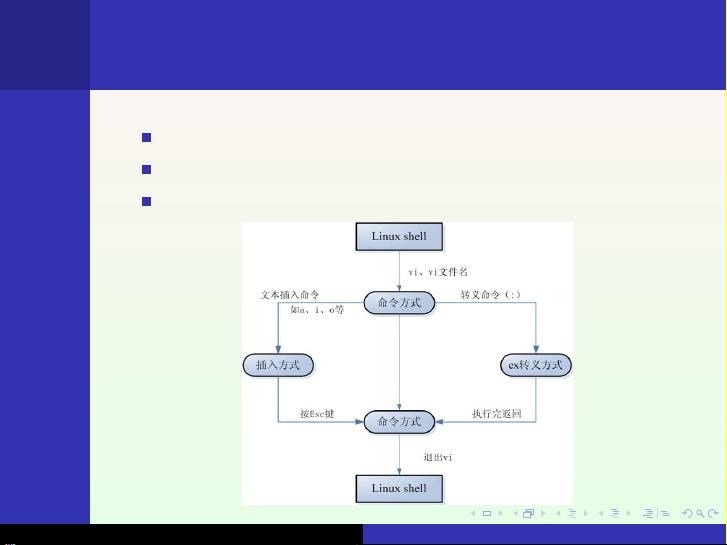vim编辑器详解:从入门到进阶
下载需积分: 0 | PDF格式 | 598KB |
更新于2024-08-05
| 200 浏览量 | 举报
"这篇文档是关于vim文本编辑器的简介,主要涵盖了vi/vim的基本概念、三种工作方式以及vim的环境变量。vim是UNIX和类UNIX系统中的全屏幕文本编辑器,是vi的增强版,支持更多的功能。文档还提到了在Ubuntu中安装vim的方法,并详细介绍了vi的命令方式、插入方式和末行方式。"
vim文本编辑器是程序员和系统管理员常用的文本编辑工具,尤其在Linux和Unix环境中广泛使用。它的全称是"vi Improved",是对原始vi编辑器的改进版本,保留了vi的兼容性同时增加了一些新的特性。
vi/vim基本概念
vi编辑器是一个非常强大的文本编辑工具,它分为两种主要的模式:命令模式和插入模式。在命令模式下,用户可以移动光标、删除、复制和粘贴文本;在插入模式下,用户可以直接在光标位置输入文本。
vi的三种工作方式
1. 命令模式(默认):在命令模式下,用户可以通过键盘上的按键执行各种操作,如移动光标、删除文本、查找和替换等。在这个模式下,按下某些特定键(如"a"、"i"等)会切换到插入模式。
2. 插入模式:在命令模式下按下"a"、"A"、"i"、"I"、"o"或"O"键,会进入插入模式,此时可以直接在当前光标位置输入文本。
3. 末行模式(ex转义方式):通过在命令模式下输入":"进入末行模式,可以执行保存文件、退出编辑器、查找替换等高级操作。
vim的环境变量
vim的环境变量可以影响其行为和配置。例如,`$VIMRC`变量通常指向个人的vim配置文件,用户可以在这个文件中设置快捷键、颜色方案、自动完成等个性化选项。`$VISUAL`和`$EDITOR`环境变量则指定了系统默认使用的图形化或命令行文本编辑器,有时vim会被设置为这些变量的值。
在Ubuntu系统中,可以使用`sudo apt-get install vim`命令来安装vim编辑器。安装完成后,用户就可以在终端中通过`vim`命令打开和编辑文件,无论是新建文件(如`vim anewfile`)还是编辑已有的文件(如`vim anexistingfile`)。
vi/vim的强大之处在于它的高效性和灵活性,熟练掌握其操作可以极大地提高文本编辑效率。尽管初学者可能需要时间适应它的非直观界面,但一旦熟悉了基本命令,就会发现它是一个不可或缺的工具。在日常工作中,理解并运用vi/vim的各种模式和命令,能够使文本编辑变得更为便捷和高效。
相关推荐









梁肖松
- 粉丝: 32
最新资源
- 中英文版《我编程我快乐》电子书合集
- 掌握命令提示符编译Win32应用程序的步骤
- RPCA分解在MATLAB中的应用与示例代码
- FPGA开发板原理图大全:全面整理与分析
- 使用Swift实现多功能iOS视频播放器教程
- 系统窗口枚举与句柄获取及关闭操作详解
- Google Office工具访问新革命:Office Tools-crx插件
- 创新设计:简洁大方的可移动弹窗功能实现
- 官方Comet引擎存储库:加密器及扩展语言支持
- 在CentOS/RHEL系统上快速部署LNMP环境指南
- Android Studio开发的直线与弧线统计图代码
- iOS原生分享功能实现指南 - UIActivityViewController教程
- 快速查找Urban Dictionary单词定义的搜索插件
- Snipaste1.16.2:Windows10最强截图工具
- 掌握图片透明化与色彩调整技巧
- 探索里约热内卢:Android版Menu Rio应用程序全面指南